Sora AI est le dernier outil de génération de vidéos à partir de texte d'OpenAI, qui permet de créer des vidéos dynamiques en saisissant simplement des prompts textuels. Actuellement, il est principalement disponible hors de l'UE en raison de restrictions légales. Il simplifie considérablement la création vidéo et permet également de remixer du contenu, tout en garantissant une utilisation responsable grâce à des directives et des filigranes. C'est une avancée majeure dans l'IA pour les utilisateurs lambda !
Bien que les outils de conversion texte-vidéo soient omniprésents, Sora d'OpenAI dispose de meilleurs modèles GPT. Il utilise un modèle de diffusion associé à un transformer. La qualité de la vidéo et la fluidité du rendu démontrent que Sora AI a beaucoup de potentiel.
Ce tutoriel vous présente l'interface intuitive et conviviale de Sora AI. Vous apprendrez à rédiger des prompts efficaces pour créer des vidéos, à optimiser les paramètres pour obtenir les meilleurs résultats, et à organiser vos vidéos dans des dossiers. Vous pourrez étudier les prompts d'autres vidéos et les utiliser pour créer votre propre chef-d'œuvre.
Dans ce tutoriel, vous apprendrez à :
- Créer une vidéo à l'aide d'un prompt.
- Ajuster le prompt pour générer la vidéo souhaitée.
- Classer vos vidéos dans des dossiers.
- Appliquer des filtres pour retrouver vos vidéos.
- Recouper, remixer, fusionner et mettre en boucle votre vidéo.
Outils nécessaires :
- Un abonnement ChatGPT Plus ou Pro
Commençons !
Utiliser un prompt pour créer une vidéo
Commençons par créer une vidéo à partir d'un prompt textuel. C'est la tâche fondamentale de tout outil d'IA générative. Une fois que nous aurons compris ses capacités, nous pourrons aller plus loin en ajustant les paramètres pour créer une meilleure vidéo.
Accédez à Sora AI et repérez la zone de saisie du prompt en bas de la page.

Important à savoir : Vous pouvez copier les prompts des vidéos présentes dans les sections Recents ou Featured. Modifiez-les pour créer votre propre vidéo. Vous pouvez également éditer les vidéos sur Sora AI et les utiliser comme source d'inspiration pour vos créations.
Rédigez un prompt pour une vidéo. Laissez les paramètres tels quels. Une fois que nous aurons créé la première vidéo, nous apprendrons comment ajuster les paramètres pour en créer une meilleure. Utilisez le prompt suivant. Cliquez sur la flèche vers le haut pour créer la vidéo.
Prompt:
Un explorateur d'âge moyen découvre la cité perdue d'or. Son visage est illuminé d'excitation et d'émerveillement. L'angle de la caméra est orienté vers le sud, et la ville scintille au soleil. L'atmosphère est calme, avec de grands oiseaux volant dans le ciel. Le ciel est dégagé, avec quelques nuages épars.

Sora va commencer à générer la vidéo. Le processus prendra environ une minute avant d'être terminé.

Une fois la vidéo prête, vous pouvez cliquer sur la notification dans le coin supérieur droit de la page.
La vidéo est correcte, mais pas aussi réussie que je l'aurais souhaité. Ajustons quelques paramètres et modifions notre prompt pour recréer cette vidéo.
Plusieurs paramètres sont disponibles dans la boîte de prompt. Vous pouvez télécharger une image ou une vidéo pour aider Sora à imaginer la vidéo que vous souhaitez créer. Téléchargeons une photo d'une cité d'or.
Cliquez sur le bouton '+' situé dans le coin inférieur gauche de la boîte de prompt. Sélectionnez 'Upload image or video.'

Téléchargez l'image et modifiez le prompt pour obtenir un meilleur résultat.

Modifions le prompt que nous avons utilisé pour la première vidéo. Copiez le prompt et placez-le dans la zone de prompt.
Prompt :
Un explorateur d'âge mûr, au visage buriné par des années d'aventure, se tient sur un point d'observation élevé surplombant une magnifique cité d'or antique. La ville scintille brillamment au soleil, ses structures dorées reflétant la lumière de manière hypnotique. L'angle de la caméra est orienté vers le nord, capturant l'immensité de la ville à distance. Les yeux de l'explorateur s'écarquillent d'émerveillement, son expression mêlant incrédulité et triomphe. L'atmosphère environnante est paisible, avec de grands oiseaux majestueux planant gracieusement dans un ciel tacheté de nuages. L'air est vif, et la scène est baignée dans la lueur chaude du soleil couchant, projetant une douce teinte dorée sur tout le paysage. La sérénité du moment contraste avec l'excitation qui monte en l'explorateur alors qu'il contemple la cité perdue devant lui.
Ce n'est pas ce que j'imaginais. Mais ce n'est pas mal non plus. Voyons si nous pouvons ajuster quelques paramètres pour améliorer le rendu.
Ajustez le prompt pour générer la vidéo souhaitée.
Explorons les autres paramètres pour voir si nous pouvons générer une meilleure vidéo.
En plus de la fonction de téléchargement d'images et de vidéos, il existe :
- Presets - Ce sont des paramètres prédéfinis pour des styles ou thèmes spécifiques. Vous pouvez choisir un preset correspondant à l'ambiance souhaitée (cinématographique, rétro ou futuriste), évitant ainsi d'ajuster tous les paramètres depuis le début.
- Aspect ratio - Ce paramètre contrôle les proportions de votre image ou vidéo. Les formats courants sont le 16:9 pour le grand écran (comme les vidéos YouTube), le 4:3 pour les anciens écrans de télévision, ou le 1:1 pour les images carrées (idéal pour Instagram). Choisissez celui qui convient le mieux à votre utilisation.
- Resolution - Cela détermine la netteté ou le niveau de détail de votre image ou vidéo. Les résolutions plus élevées (comme la 4K) rendent vos visuels ultra-nets, mais le rendu prend plus de temps. Les résolutions plus basses sont plus rapides mais peuvent manquer de détails.
- Duration - Ce paramètre définit la durée de votre contenu pour les vidéos ou animations. Vous pouvez créer des boucles courtes ou des vidéos plus longues, selon votre projet.
- Variations—Ce paramètre permet de générer différentes versions d'une même idée. Par exemple, vous disposez de plusieurs options si vous souhaitez essayer différents styles ou couleurs.
Nous allons ajuster ces paramètres pour le prompt suivant et voir ce que nous pouvons obtenir.
Pour cet exemple, nous utiliserons le préset 'Film Noir' et garderons la résolution en 16:9. La résolution est en 720p car Sora ne nous permet pas encore de choisir le 1080p. La durée est de 5 secondes car Sora a désactivé toutes les autres options en raison de la forte charge sur leurs serveurs. Vous pouvez sélectionner 10, 15 ou 20 secondes, selon la longueur de vidéo souhaitée pour votre prompt.
Prompt :
Une scène paisible d'un étang où une cane mère guide ses trois canetons duveteux sur l'eau. L'étang est bordé de nénuphars vert luxuriant, certains fleurissant avec des fleurs roses et blanches. Le soleil projette une lueur chaleureuse, créant de douces ondulations tandis que la famille de canards pagaie dans l'eau calme. Les canetons imitent les mouvements de leur mère, suivant de près en file indienne. L'atmosphère est paisible et idyllique, une représentation parfaite des moments d'apprentissage en douceur de la nature. Les canetons vacillent et éclaboussent en essayant d'imiter la nage de leur mère.

Le résultat est impressionnant. Le préréglage Film Noir nous a donné une vidéo en noir et blanc. Remarquez les icônes LCD du caméscope. Ce n'est pas mal, mais j'aurais aimé que la vidéo soit plus longue.
Important à noter : La boîte de prompt dispose d'une fonction storyboard qui permet de contrôler la durée de la vidéo et de créer un court clip. Cette fonctionnalité passionnante utilise le modèle LLM le plus avancé de Sora. Nous aborderons le storyboard dans un tutoriel distinct.
Triez vos vidéos dans des dossiers
Vous pouvez organiser vos vidéos dans un dossier distinct. Les clips que vous avez générés se trouvent dans le dossier 'All videos'. Sous celui-ci, vous avez la possibilité de créer un nouveau dossier. Cliquez dessus et donnez un nom à votre dossier.

Vous pouvez renommer ou supprimer le dossier en cliquant sur le bouton avec les trois points (...) situé à côté du nom du dossier.

Accédez au dossier 'All videos' et cliquez sur le bouton avec les points de suspension (...) situé dans le coin supérieur droit du clip généré. Allez dans 'Add to folder' et sélectionnez le dossier vers lequel vous souhaitez transférer vos clips.

Vient ensuite la section Favorites. Vous pouvez y consulter toutes les vidéos que vous avez marquées comme favorites dans ce dossier. Pour l'instant, vous ne pouvez ajouter aux favoris que vos propres clips et vidéos.
Appliquer des filtres pour retrouver vos vidéos
Vous pouvez utiliser des filtres pour trouver les vidéos dans le dossier 'All videos' ou dans les dossiers que vous créez pour sauvegarder vos vidéos. Cliquez sur l'icône en forme d'entonnoir en haut de la page. Cliquez pour appliquer les filtres afin de trouver les vidéos que vous recherchez.

Vous disposez de 1000 crédits dans la version plus. C'est suffisant pour créer au moins 45 vidéos. Ce paramètre de filtre vous sera donc nécessaire pour trouver celles qui vous intéressent.
Recoupez, remixez, mélangez et créez des boucles avec votre vidéo
Comme tout éditeur vidéo, Sora propose une gamme d'outils d'édition qui vous permettent de créer un chef-d'œuvre.
Recut: Imaginez Recut comme un outil de montage vidéo. Vous pouvez prendre une vidéo ou une animation existante, supprimer les parties superflues et réorganiser les scènes comme bon vous semble. C'est l'outil idéal pour raccourcir une vidéo ou modifier l'ordre des séquences afin d'obtenir exactement le résultat souhaité.
Le remixage s'apparente à relooker un contenu. Vous pouvez modifier le style, ajouter des effets ou même transformer les éléments visuels d'une vidéo ou d'une animation existante. Cela vous permet de prendre quelque chose de familier et de lui donner une nouvelle tournure.
Blend : permet de mélanger différents contenus. Par exemple, vous pouvez combiner différentes vidéos ou images pour créer quelque chose de nouveau. C'est un excellent moyen de fusionner des styles, des thèmes ou des visuels en une création harmonieuse.
Loop fait jouer une vidéo ou une animation en boucle. C'est particulièrement utile lorsque vous souhaitez que votre contenu se répète de manière fluide, comme un GIF ou une animation d'arrière-plan qui continue indéfiniment.
Chaque outil vous aide à être créatif et à personnaliser votre contenu de différentes manières !
Passons à la pratique. Vous pouvez créer votre propre vidéo ou en sélectionner une parmi les sections "Featured" ou "Recent" pour explorer ces outils. Si vous utilisez votre propre vidéo, configurez-la avec les paramètres maximaux disponibles. Cela vous permettra d'explorer ces outils en profondeur.
Pour vous aider à comprendre ces outils, nous allons prendre l'exemple d'une vidéo montrant un ours tentant de se défendre contre des abeilles.

Les outils se trouvent en bas de l'éditeur vidéo. Cliquez sur 'Recut' pour commencer le montage de la vidéo.

Cliquez sur le bouton avec les trois points en bas du reel.

Dans Sora, les outils Split et Slip sont des fonctionnalités qui permettent de manipuler et d'organiser votre contenu de manière créative. Voici leurs fonctions respectives :
Split : L'outil Split permet de diviser une vidéo ou une animation en segments ou clips distincts. Vous pouvez la découper en plusieurs parties en fonction des scènes, du timing ou des moments spécifiques sur lesquels vous souhaitez vous concentrer. C'est particulièrement utile si vous voulez isoler certaines sections d'une vidéo pour les traiter individuellement ou si vous souhaitez décomposer un contenu long en morceaux plus facilement gérables.
Slip : L'outil Slip permet de décaler ou déplacer des parties d'une vidéo ou d'une animation le long de la timeline sans modifier leur durée. C'est comme faire glisser un clip vers une position différente dans la séquence. Cet outil est particulièrement utile pour ajuster avec précision le timing des différentes parties de votre vidéo ou animation, permettant ainsi d'obtenir un enchaînement parfait sans avoir à couper ou raccourcir le contenu.
Voyons comment ça marche. Cliquez sur le bouton split. Cela divisera la vidéo en deux parties. Vous pouvez prolonger une partie et ajouter un prompt pour créer autre chose, ou supprimer une partie pour vous concentrer sur l'une d'entre elles.

Vous pouvez également saisir les images fractionnées et les déplacer pour ajuster la séquence et le timing du clip.
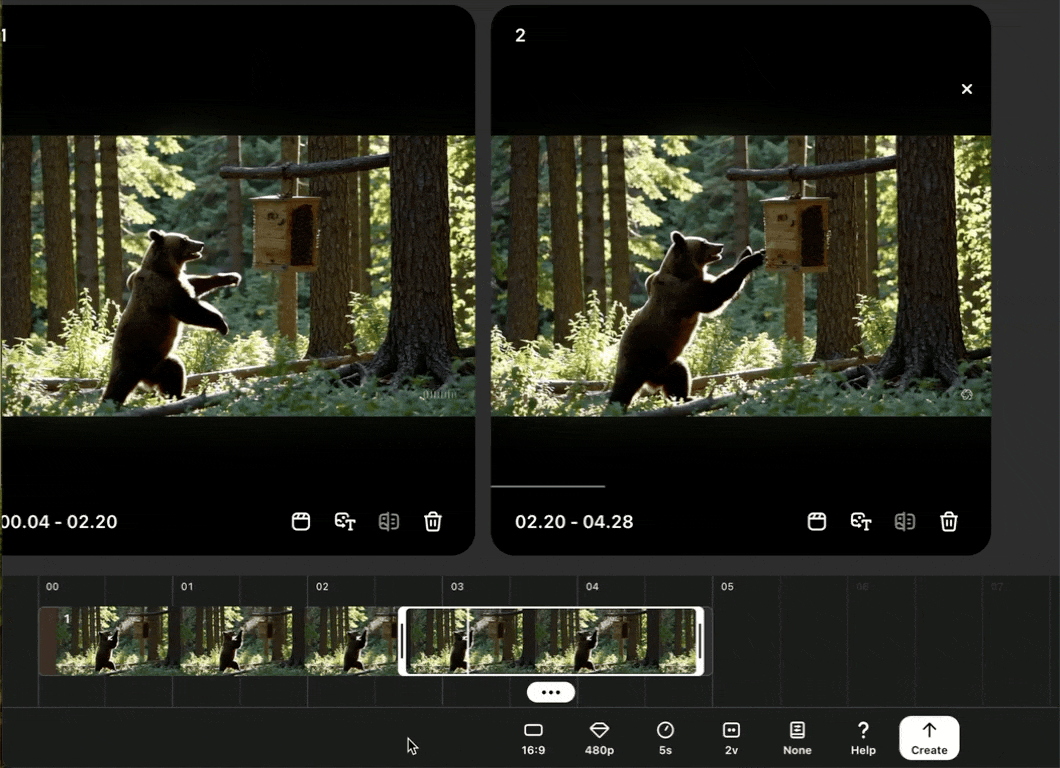
Si vous souhaitez augmenter la durée de la vidéo, sélectionnez la durée dans la zone des outils ; la timeline s'étendra alors à 10 secondes.

Vous pouvez ajouter une autre vidéo de 5 à 10 secondes et la fusionner avec les images précédentes en cliquant sur une image et en saisissant le prompt.

Une fois que vous avez terminé de modifier le clip, cliquez sur le bouton 'Create'. Cela générera une vidéo avec vos modifications.

Remix
Cliquez sur le bouton 'Remix' dans la barre d'outils d'édition. Sélectionnez la variation 1 ou la variation 2. Cela vous permet de créer une ou deux versions de la même vidéo.

Rédigez un prompt pour le remix et sélectionnez une résolution. Choisissez ensuite la puissance du remix. Plusieurs options s'offrent à vous : strong (forte), mild (moyenne), subtle (légère), ou custom (personnalisée). L'option custom vous permet de choisir une valeur numérique entre 1 (la plus faible) et 8 (la plus forte) pour la variable de remix. Sélectionnez un remix fort (strong).

Cliquez sur le bouton 'Remix' pour générer une vidéo à partir de votre prompt. Cela permettra de remixer la vidéo et d'en créer une nouvelle.

Le clip est fantastique. Sora a ajouté une séquence où un humain armé d'un fusil s'approche de l'ours derrière les arbres. C'est l'une des meilleures vidéos que nous ayons créées pendant la rédaction de ce tutoriel.
Mixage et boucle
Vous pouvez fusionner et créer des boucles dans la vidéo. Cela vous permet essentiellement de combiner la vidéo générée avec une autre vidéo. Pour ce faire, vous devez télécharger une vidéo ou une image, ou sélectionner une autre vidéo depuis la bibliothèque.

Ajustez les zones fusionnées à l'aide d'une courbe. Cela permettra de mélanger les deux vidéos ensemble. L'intensité de la fusion propose plusieurs options : transition, sample, mix, ou personnalisée. Nous allons sélectionner 'Sample' pour découvrir ses possibilités.

Cela créera une vidéo séparée avec le mélange.
Le résultat est vraiment impressionnant. Remarquez comme la transition est fluide, fusionnant harmonieusement les deux vidéos.
La fonction loop vous permet de créer une boucle continue des images sélectionnées. Vous pouvez choisir une boucle longue, courte ou normale et sélectionner des variations (une ou deux vidéos).

La vidéo en boucle sera générée dans une minute.
L'IA génère la boucle précise et l'étend. La vidéo se répétera dans la même séquence encore et encore.
C'est tout ce que Sora propose pour le moment. C'est un générateur de vidéos remarquable - expérimentez avec les prompts, les mélanges et les remixes pour créer votre chef-d'œuvre. Vous pouvez l'utiliser où bon vous semble.
.png)
.png)
